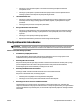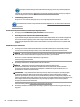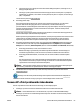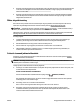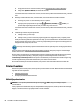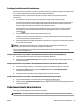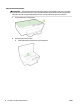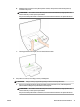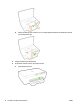Manual
●
Sisestage kandja salve, esikülg all. Kui kasutate näiteks läikega fotopaberit, sisestage see nii, et
läikega pool jääb allapoole.
●
Veenduge, et paber paikneb söötesalves ühtlaselt ega pole kortsunud. Kui paber on prindipeale
liiga lähedal, on võimalik, et tint määrib. See võib juhtuda, kui paber on reljeefne, kortsus või liiga
paks, nt kirjaümbrik.
Lisateavet leiate jaotisest Paberi laadimine.
4. Kontrollige paberi tüüpi.
HP soovitab kasutada HP pabereid või muid ColorLok-tehnoloogiaga pabereid, mis sobivad teie
printerile. Kõiki ColorLoki logoga pabereid on eraldi testitud, et nende usaldusväärsus ja
printimiskvaliteet vastaksid kõrgetele standarditele ning et printida täpseid, erksavärvilisi ja tugevalt
mustade toonidega dokumente, mis kuivavad kiiremini kui tavapaber. Lisateavet leiate jaotisest
Paberikasutuse põhisuunised.
Printige alati sirgele paberile. Piltide printimisel parima tulemuse saavutamiseks kasutage paberit HP
Advanced Photo Paper (HP täiustatud fotoprindipaber).
Hoidke eripaberit originaalpakendis suletavas kilekotis, tasasel pinnal ja jahedas kuivas kohas. Kui olete
valmis printima, eemaldage ainult paber, mida te kavatsete kohe kasutada. Kui olete printimise
lõpetanud, pange kasutamata fotopaberid kilekotti tagasi. See hoiab ära fotopaberi kaardumise.
5. Kontrollige prindisätteid, klõpsates nuppu, mis avab dialoogiakna Properties (Atribuudid). (Olenevalt
tarkvararakendusest võib selle nupu nimi olla Properties (Atribuudid), Options (Suvandid), Printer
Setup (Printeri seadistus), Printer Properties, (Printeri atribuudid) Printer või Preferences (Eelistused).)
●
Kontrollige prindisätteid, et näha, kas värvisätted on valed.
Näiteks kontrollige, ega dokument pole määratud printima halliskaalas. Või kontrollige, kas
värvisätete (nagu küllastus, eredus või värvitoon) seadeks on määratud värvide muutmine.
●
Kontrollige prindikvaliteedisätet, et veenduda, kas see vastab seadmesse sisestatud paberi
tüübile.
Kui värvid segunevad, peate valima madalama prindikvaliteedisätte. Või valige kõrgkvaliteetse
foto printimisel suurem säte ja seejärel veenduge, et söötesalve on sisestatud selline fotopaber
nagu HP Advanced Photo Paper (HP kvaliteetfotopaber).
MÄRKUS. Teatud arvutiekraanidel võivad värvid paista erinevad kui väljaprintidel. Sellisel juhul pole
viga seadmes, prindisätetes või prindikassettides. Edasine veaotsing pole vajalik.
6. Prindikvaliteedi aruande printimine ja analüüs Aruande printimiseks vt jaotist Prindikvaliteedi
diagnostikaaruanne.
Kasutage seda dokumenti prindikvaliteediga seotud probleemide lahendamiseks. Klõpsake siin
Internetist lisateabe saamiseks. Praegu ei pruugi see veebisait kõigis keeltes saadaval olla.
Teenuse HP ePrint probleemide lahendamine
Kui teil on probleeme teenuse HP ePrint kasutamisega, siis kontrollige järgmist.
●
Veenduge, et printeril on Interneti-ühendus kas Etherneti või traadita ühenduse abil.
MÄRKUS. Neid veebifunktsioone ei saa kasutada siis, kui printer on ühendatud USB-kaabliga.
●
Veenduge, et printerisse on installitud kõige viimased printeri uuendused. Lisateavet leiate jaotisest
Printeri uuendamine.
ETWW Teenuse HP ePrint probleemide lahendamine 65